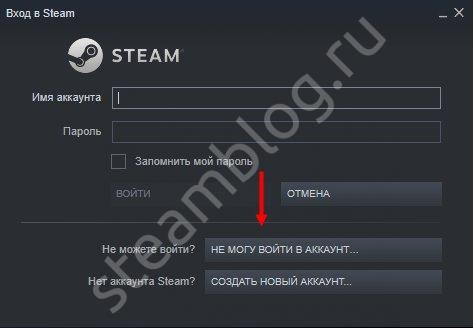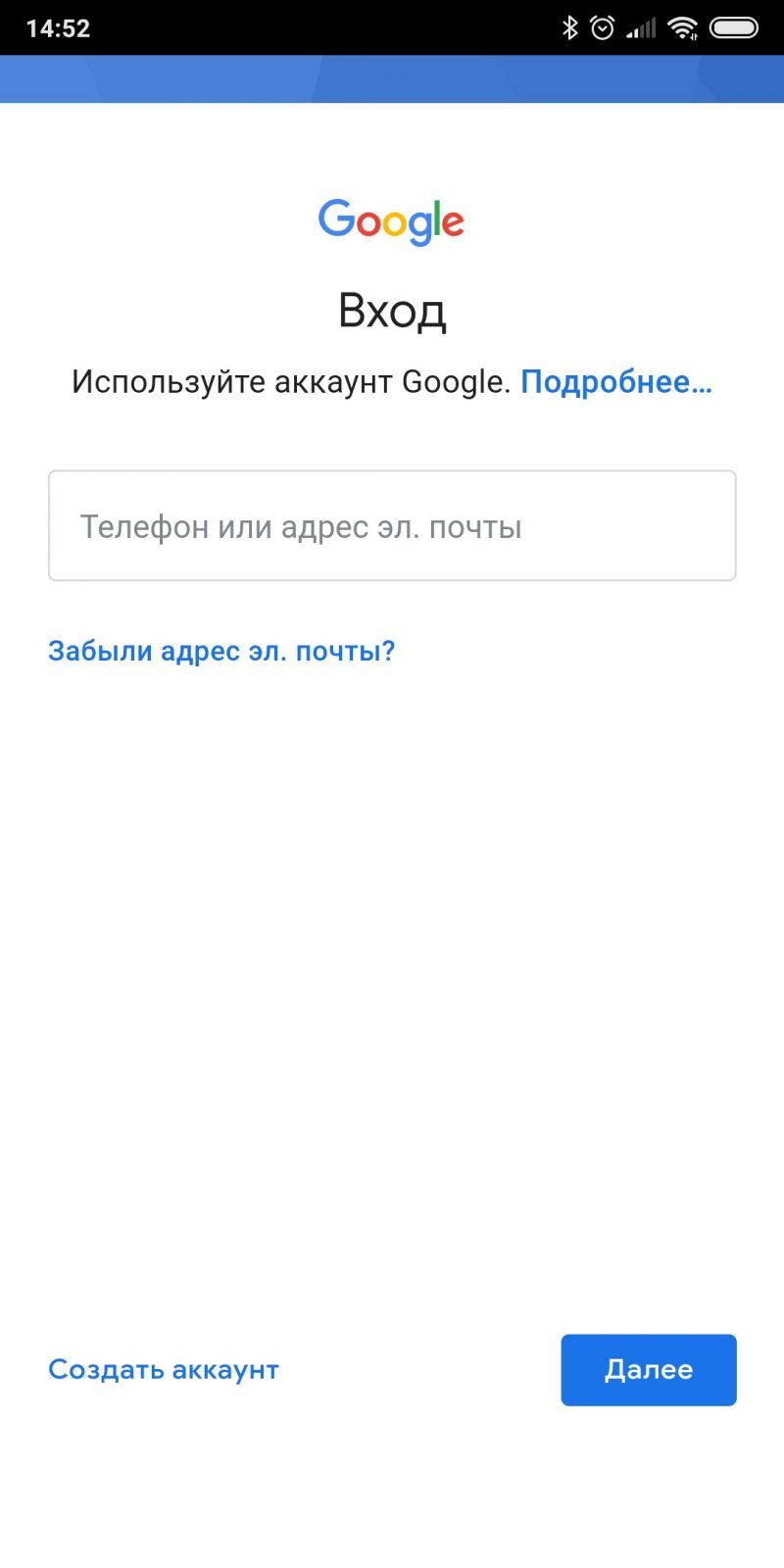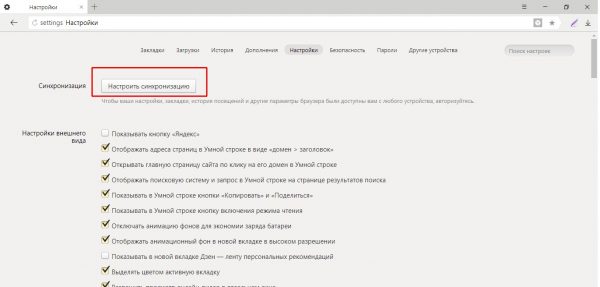Как отвязать телефон от аккаунта google: несколько способов
Содержание:
- Варианты отвязки аккаунта от телефона
- Третий вариант обхода FRP от Google с помощью Test DPC
- Полное удаление
- Правильный сброс до заводских настроек без FRP
- Есть доступ к аккаунту
- Блог Михаила Плюско по ремонту телефонов, планшетов, ноутбуков.
- Как отвязать страницу «Фейсбук» от «Инстаграма» через компьютер
- Как сбросить аккаунт Google на Android?
- Часть 3: Еще один удивительный способ выполнить обход ADB FRP с помощью 4uKey для Android
- Насколько безопасен аккаунт Гугл?
- Как сделать сброс аккаунта Гугл: работающие и актуальные способы
- Настройки телефона
- FRP Huawei сброс аккаунта Гугл: новый неофициальный способ
Варианты отвязки аккаунта от телефона
Вариант 1. Удаление.
Думаете, их множество или хотя бы несколько? Как бы не так! Он всего один. Да-да, отвязать аккаунт можно всего лишь одним способом – удалить его. Но как же так, возразите вы, ведь большинство ваших данных сохранено на этом аккаунте. Может быть можно просто добавить еще один? Нет, к сожалению, с гуглом не все так просто.
Если в gmail (электронная почта от google) можно добавить еще один аккаунт, попутно проверяя почту сразу на двух ящиках, то в Play Market такой финт не прокатит. В данном случае вам придется рубить с плеча – удалять свой аккаунт.
В этом случае вам необходимо зайти в раздел «Настройки» и далее в «Аккаунты»
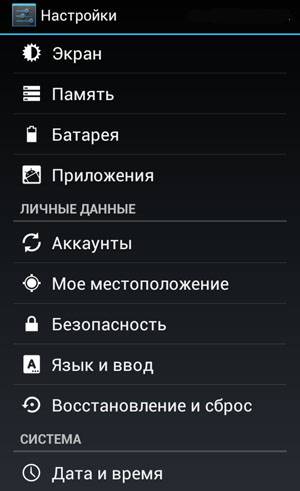

В новом окошке у вас появится список привязанных аккаунтов (смотрите не запутайтесь и не потеряйтесь в этом хаосе). Жмете на ваш аккаунт и затем выбираете «Удалить аккаунт». После этого вы сможете создать новый, либо зайти в уже имеющийся другой.
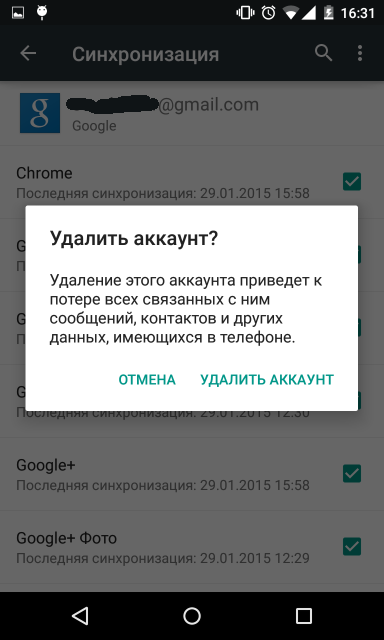
Вариант 2. Очистка прошивки Гугл.
Да, мы понимаем ваше удивление, ведь чуть раньше было сказано всего лишь про один способ того, как отвязать аккаунт гугл от телефона. Существует и еще один способ – очистка официальной прошивки. Способ, конечно, не 100%-ый, но тоже имеет место быть.
В этом случае вам необходимо вернуть заводские настройки операционной системы. «Сносите» все настройки следующим образом: заходите в меню «Настройки» далее жмете «Восстановление и сброс», затем «Сброс настроек» и, наконец, «Сбросить настройки телефона».
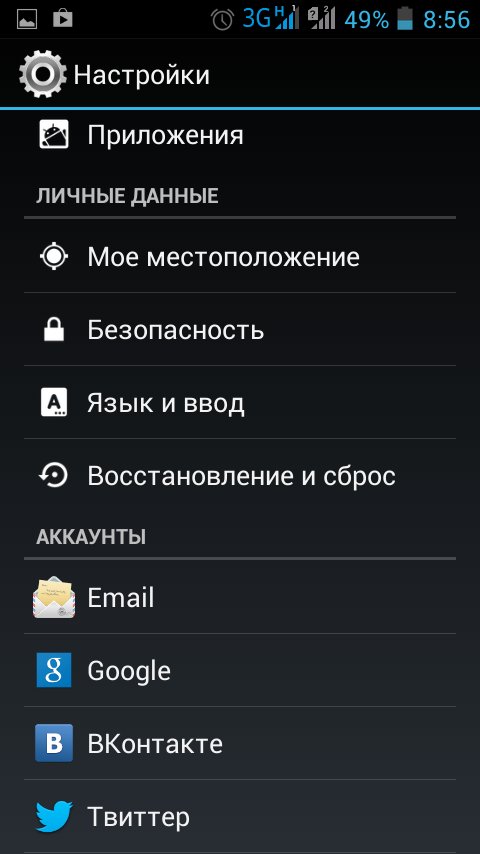

Вуа-ля – телефон, как новенький. Теперь вы можете его продавать или проверять gmail (электронная почта от google) на своем новом аккаунте.
Только не стоит думать, что этот способ совершенно безопасный и безболезненный. Побочный эффект от перепрошивки устройства или сброса всех настроек – это возможная потеря некоторых данных (контакты, фото или видеофайлы).
Вариант 3. Удаление файла, отвечающего за права на аккаунт.
Но как же так? Возразите вы. Ведь вы же сказали, что существует всего один способ. Да, мы и сейчас не отказываемся от своих слов. Первый способ самый действенный и к нему могут прибегнуть абсолютно все, а самое главное, он совершенно безопасен для вашего телефона.
Давайте же рассмотрим еще один способ, как отвязать аккаунт гугл от телефона. Чтобы выполнить действия третьего способа, вам потребуются рут-права. Если же у вас их еще нет, то можете забыть про этот вариант
Те же, кто позаботился этим заранее – внимание
Итак, скачивайте Рут-эксплоэр (Root Explorer) и заходите в data/ system, здесь вам необходимо найти файл accounts.db. Удаляйте его.
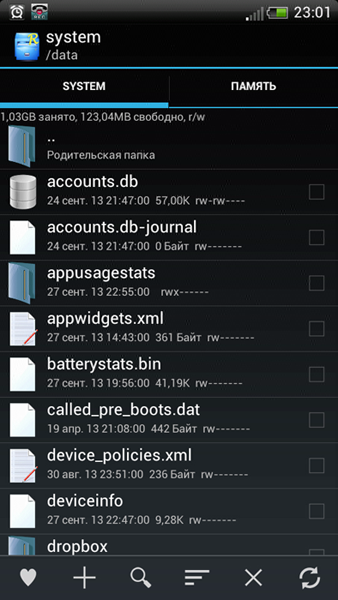
Перезагружайте телефон и наслаждайтесь удаленным аккаунтом и сохраненными личными данными. Чтобы зайти на свой gmail (электронная почта от google), вам придется создавать новый аккаунт, но это уже совсем другая история.
Если по какой-то причине Вы решили удалить свой старый аккаунт и создать новый, просто так отвязать аккаунт гугл от телефона у вас не получится, так и было задумано. Вы можете выбрать любой из вышеперечисленных способов, но имейте ввиду, что первый вариант остается по сей день самым оптимальным: быстро, надежно и наверняка. Вы добьетесь желанного результата с минимальными рисками. Точнее вовсе без риска. Однако другие варианты, как запасные, тоже имеют место быть.
У данного сообщения нет этикеток
Третий вариант обхода FRP от Google с помощью Test DPC
Третий вариант также заключается в установке и использование дополнительных программ, на сей раз это «Test DPC». Если Вам не помог предыдущий способ, тогда вам точно следует попробовать и этот вариант.
-
Итак для начала нам как обычно. Нужно попасть в Chrome. Поэтому выполняем с 1 по 5 пункт, которые указывались в предыдущем варианте;
- Дальше ищем и скачиваем установочный apk файл, программки Test DPC;
- Запускаем его установку, и по необходимости разрешаем установку с неизвестных источников.
- В открывшемся приложение отмечаем второй пункт «Set up device owner» и переходим дальше;
- Несколько раз подтверждаем переход к следующему шагу нажав на «encrypt (зашифровать) »;
- После этого телефон должен перезагрузится и пройдет несколько секунд настройки установленных ранее параметров а приложения Test DPC;
- Дальше телефон сам включится и снова, как обычно, настраиваем телефон. Может появится ещё несколько новых пунктов, но в них ничего менять не нужно, просто пропускайте эти шаги и переходите дальше;
- Настроив телефон должен загрузится и у нас появился доступ к его основным настройкам, это как раз то что нам нужно. Так что первым делом заходим в «Настройки»;
- Переходим в «Об устройстве» — «Сведения о ПО» и несколько раз нажимаем по «номеру сборки», до тех пор пока не появится сообщение, что теперь вам доступны параметры разработчика;
- Возвращаемся обратно и заходим в «Параметры разработчика», где включаем пункт «Разблокировка OEM»;
- 11. Дальше возвращаемся обратно в главное меню настроек выбираем пункт «Восстановление и сброс» и делаем очередной сброс данных;
- 12. После того как телефон перезагрузится заново настраиваем телефон зарегистрировав новый или введя уже существующий аккаунт Google;
Наглядный пример выполнения данного способа, смотрим на видео:
Именно такими образами лично мне удавалось обойти защиту с подтверждением Google аккаунта после сброса настроек на Android. Если вам не один из описанных способов не подойдет, не расстраивайтесь, и так бывает.
Различных вариантов обхода данной защиты существует очень много, вам просто нужно найти его на нашем сайте или на каком-нибудь форуме. Где пользователи могли поделится тем вариантом, который подойдет именно вам.
Так же существует теория, что отключив телефон и положив его на полку где-то на 72 часа, привязка пропадала сама по себе и смартфон, в следующий раз включался как будто его вот только достали из коробки.
Полное удаление
Хотите отвязать Андроид от аккаунта Google полностью и безвозвратно – то есть удалить профиль пользователя? Можно устроить: на этот случай инструкция тоже есть. Будьте готовы к тому, что восстановить утерянное не получится никогда, действие отмене не подлежит, безвозвратное и бесповоротное.
- Откройте главную страницу сервиса и нажмите на свой аватар наверху справа, потом кликните по кнопке «Управление…»;
- Или нажмите на квадратик там же и выберите раздел «Аккаунт» в открывшемся меню;

С левой стороны ищите раздел «Данные и персонализация»;

Переходите к блоку «Скачивание, удаление и планирование»;
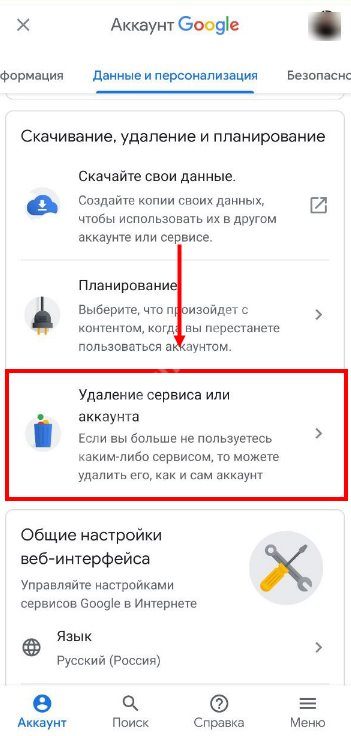
Кликайте по кнопке «Удаление сервиса…»;
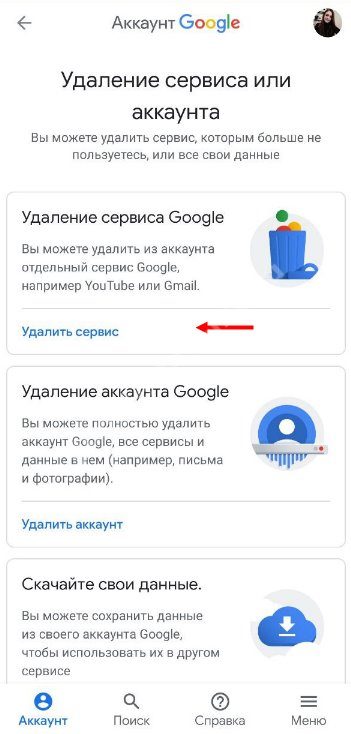
- Ищите синюю иконку удаления профиля и нажимайте на нее;
- Введите пароль, чтобы подтвердить владение учетной записью.
Внимательно прочитайте предупреждение, которое появится на экране. Мало знать, как отвязать устройство от аккаунта Google полностью – при удалении будут потеряны:
- Все цепочки писем в почтовом ящике;
- Учетная запись и подписки на Ютубе;
- Все покупки и подписки в Плэй Маркете;
- Все синхронизированные закладки в браузере Хром и многое другое.
Потребуется замена данных везде, где был использован принадлежащий вам почтовый адрес. Поэтому хорошо подумайте! А если все еще жаждете узнать, как отвязать аккаунт Гугл навсегда – жмите на синий значок «Удалить аккаунт». Предварительно не забудьте поставить галочки в разделах «Да, хочу удалить профиль навсегда» и «Соглашаюсь нести ответственность за всех расходы…».
Многих интересует, как отвязать Гугл аккаунт от телефона после сброса – давайте напоследок рассмотрим этот вопрос.
Правильный сброс до заводских настроек без FRP
При сбросе сделайте следующее: 1. Откройте ветку «Настройки» – «Аккаунты» – «Google» – «Ваш профиль» – «Удалить». Если профилей несколько, нужно удалить все.
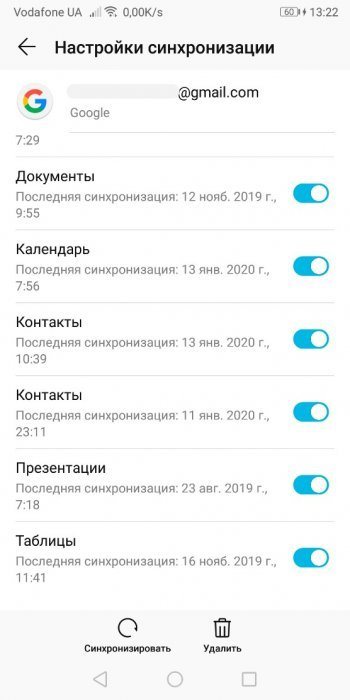
2. Далее перейдите в «Настройки» – «Система» – «О телефоне» — «Номер сборки». Кликните 7 раз для активации раздела разработчика.

3. Вернитесь на шаг назад и зайдите в раздел «Система» – «Для разработчиков».
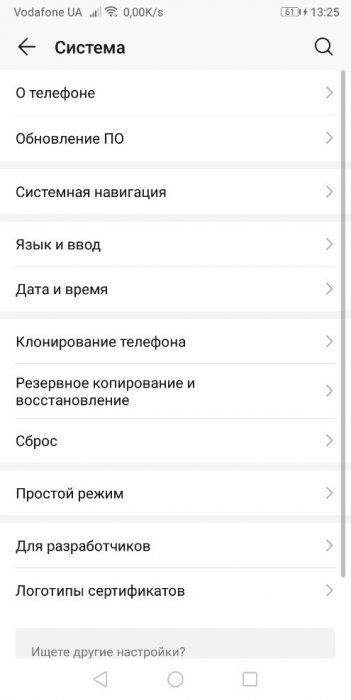
4. Активируйте функцию «Заводская разблокировка».
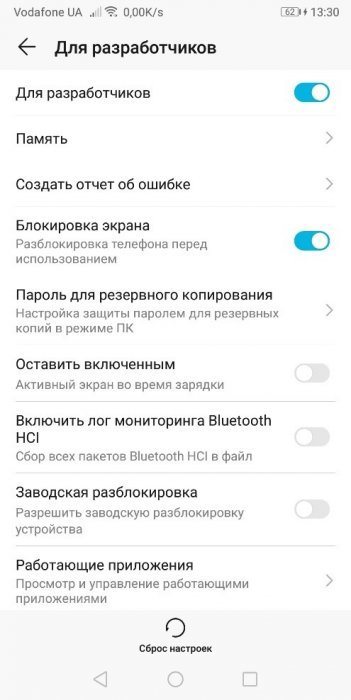
5. Введите PIN-код (если установлен) и включите разблокировку OEM /выключите защиту FRP.
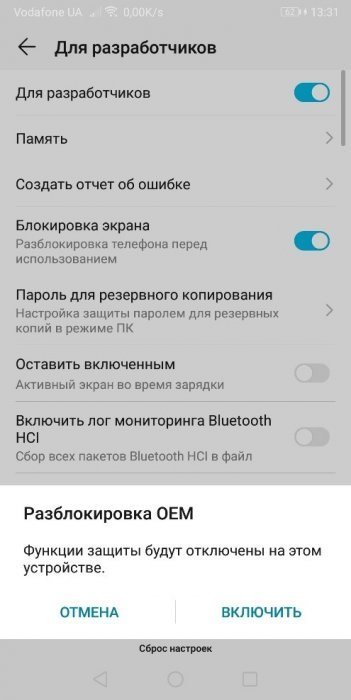
6. Откройте путь «Настройки» – «Система» – «Сброс» — «Сброс телефона» для полной очистки смартфона от пользовательских данных без активации защитных функций Google.

Если же возврат к заводским настройкам был без удаления профиля, а какой пароль от него вы не помните или не знаете, ознакомьтесь с официальными и неофициальными вариантами разблокировки устройства на Android.
Есть доступ к аккаунту

Для корректной работы браслета, необходимо совершить сопряжение и привязать его к смартфону. После этого гаджет сможет передавать данные о качестве сна
, статистику затраченных калорий, пройденного расстояния на телефон, а также сохранять всю информацию.
Подключение производится благодаря Mi аккаунту. Так само приложение Mi Fit поможет сделать процедуру десинхронизации между смартфоном-браслетом в несколько кликов
.
Главное, чтобы владелец устройства помнил данные для входа в учетную запись.
Как отвязать потерянный Xiaomi Mi Band 2 от смартфона
Для отвязки браслета от телефона нужно:
- Перейти в официальное приложение Mi Fit, вкладка «Профиль
». - Пользователю представится перечень сопряженных устройств. Одним из них будет браслет Mi Band
- Выбрать его, нажав на название гаджета в списке.
- В открывшемся меню, пролистать в самый низ, найти пункт «Отвязать
» — он представлен в виде отдельной кнопки. - Подтвердить свое действие, подождать, пока данные с браслета сотрутся
, еще раз подтвердить согласие.
Блог Михаила Плюско по ремонту телефонов, планшетов, ноутбуков.
Здравствуйте друзья, сегодня мы рассмотрим новый способ обхода блокировки гугла, на всех современных хуавеях с патчем безопасности от марта 2018 года.
1) Скачиваем го лаунчер Z, копируем его на карту памяти, и эту карту памяти вставляем в телефон.
2) Используя функцию Talkback попадаем в приложение youtube.
3) В приложении youtube, под любым видео нажимаем три точки, и выбираем «Поделится» далее делимся через Notepad
4) В приложении Notepad прикрепляем любое фото, можно стандартное из галереи, и сохраняем заметку галочкой.4) Выбираем поделиться этой заметкой, вылезает окошко «как файлом» или «как картинкой»
5) Выбираем «как картинкой», а далее делимся им через google maps.
6) В google maps сначала нажимаем на кнопку определения координат, ждем минуту, и далее прокладываем маршрут куда угодно, лично я выбрал ближайший город, и ОБЯЗАТЕЛЬНО НАЧИНАЕМ ДВИЖЕНИЕ ПО МАРШРУТУ.
7) Сверху слева появляется голосовой помощник (значёк микрофона) , нажимаем по нему, и говорим «открой гугл» (в моем случае язык стал английский, и я сказал «open googl»
8) Открывается гугл нау, в строке поиска вводим Files и выбираем из списка соответствующее приложение)файловый менеджер, и запускаем его. Из под файлового менеджера устанавливаем скинутую ранее на карту памяти программу с го лаунчер z
9) Далее из под лаунчера заходим в настройки телефона, и делаем ему общий сброс.
10) Телефон перезагрузится, и будет абсолютно чист как из коробки.
Ссылка на go launcher: https://yadi.sk/d/gsqq5mVI3Uh64Z
Как отвязать страницу «Фейсбук» от «Инстаграма» через компьютер
Далее выбрать раздел «Приложения» и подтвердить удаление доступа к «Инсте», щелкнув по соответствующему значку с логотипом.

Удаление связи с Инстаграм осуществляется в настройках приложений Фейсбука.
Когда «Фейсбук» заблокирован
Бан учетной записи в последние два года стал особенно частым явлением и поводом для жалоб от пользователей.
Риск бана высок при указанных ниже действиях.
- Публикация фотографий, которые могут быть истолкованы как показ обнаженной натуры.
- Проявление ненависти, нетерпимости или негатива к тем или иным группам людей.
- Использование «языка вражды». Под этим термином понимаются угрозы насилия, даже облеченные в шуточную форму, и чрезмерно жесткие оценочные суждения, которые могут счесть оскорбительными.
По этим причинам чаще блокируются аккаунты рядовых пользователей, журналистов и общественных деятелей, особенно если затрагиваются идейные или политические вопросы. Но есть и другие вещи, из-за которых можно попасть в бан, в том числе в автоматическом режиме без участия модераторов.
Для владельцев бизнеса наиболее важны следующие пункты:
- подозрение на взлом или угон аккаунта (вход с нового устройства, из другой страны, частая смена пароля и контактных данных);
- нарушение правил проведения рекламных акций;
- задолженность перед соцсетью за рекламу;
- использование банковской карты, оформленной за границей;
- ведение рекламных кампаний с личной страницы (по правилам это разрешено только для бизнес-аккаунтов).
Нет доступа к «Фейсбуку»
В этом случае имеет смысл связаться с группой техподдержки соцсети для восстановления доступа.
В результате пользователь сможет зайти в соцсеть с компьютера и отвязать Instagram от FaceBook в настройках последнего, как описано выше.
Как сбросить аккаунт Google на Android?
Сейчас разберемся с ситуацией, как сбросить аккаунт Гугл на Андроиде. Реализовать это можно одним из двух способом:
- легальным сбросом;
- несанкционированный – путем обхода Factory Reset Protection.
Выбирая легальный вариант сброса, следуйте таким процедурам:
залогиниться в своей учетке Google, которая была рабочей до сброса
Кода вы приобретаете б/у гаджет, важно попросить эту информацию у прежнего владельца;
через ПК добраться до настроек Гугл-кабинета и выполнить отвязку своего смартфона Android;
если есть чек на покупку гаджета и гарантийная документация, обратиться к специалистам сервисногоц ентра;
сбросить аккаунт при замене ключевого модуля или системной платы.. Для полного отключения FRP требуется осуществить:
Для полного отключения FRP требуется осуществить:
- через настройки менюшки зайти в Аккаунты/Учетные записи, чтобы удалить свою гугловскую учетку;
- активировать Режим разработчика или Отладки по USB и включить опцию разблокировки OEM.
Когда вы сбросили все настройки своего Андроида и вы желаете зайти снова в личный кабинет, но введенный пароль не принимается, значит, в недавнем времени вы сбрасывали его. Достаточно подождать до 72-х часов и попробовать повторить попытку.
Сброс кабинета несанкционированным путем осуществляется несколькими различными способами. Рассмотрим каждый из них подробнее:
Вариант №1:
- вставить симку в свой телефон;
- совершить на него входящий звонок;
- с целевого девайса принять вызов и параллельно добавить новый;
- в строке набора вписать рандомную комбинацию и выполнить действие добавления номера в существующий аккаунт;
- указать данные своей записи Google;
- сохранить контакт в аккаунте;
- выполнить перезагрузку устройства.
Вариант №2:
- вставить симку;
- совершить входящий вызов на свой смартфон;
- ответить на звонок и одновременно активировать добавление нового;
- в строке набора указать *#*#4636#*#*;
- далее произойдет автоматический переброс в расширенную менюшку настроек;
- вернуться назад к обычным настройкам;
- перейти в раздел Восстановление и сброс/Архивация и восстановление;
- отключить резервирование данных и все, что связанно с процессами восстановления данных;
- выполнить сброс всех настроек;
- при первоначальной настройке задать новый аккаунт.
Вариант №3 – актуален, если в смартфоне поддерживается Fastboot:
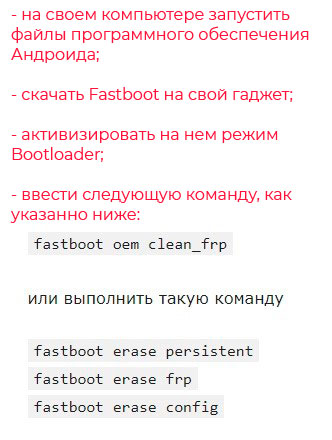
Вариант №4:
- через менюшку для первоначальной настройки смартфона и подключиться к сети Wi-Fi;
- ввести свой адрес почты и выделить его, чтобы появилась команда «Отправить/Поделиться» – выбрать соответствующий пункт;
- открыть SMS;
- в адресном поле ввести номер 112, а в текстовом – написать рандомный текст и отправить сообщение;
- когда придет уведомление о недоставленной смс-ке, нажать на него;
- вверху нажать вызов;
- в поле набора вписать *#*#4636#*#*;
- появляется меню тестирования устройства – нажать на каждый пункт, пока не попадете в Настройки Android;
- перейти в раздел Сброс и Восстановление;
- полностью сбросить все.
Вариант №5:
- установить сим-карту, включить его и дойти до опции авторизации в Гугл-аккаунте;
- с другого гаджетапозвонить на целевой, принять звонок и удерживать центральную клавишу, чтобы появилась команда Google Now;
- завершить вызов на другом смартфоне;
- на целевом девайсе нажать кнопку возврата, в поисковой строке задать Настройки и перейти к ним;
- выбрать Восстановление и сброс – снять все галочки;
- выполнить полный сброс.
Вариант №6:
- извлечь карту SIM;
- включить, выбрать язык и пропустить окно с SIM;
- в окне для указания электронной почты зажать кнопку @ (Google KeyBoard) и выбрать настройки;
- открыть запущенные приложения, чтобы в поисковую строку вписать Настройки;
- зайти в приложение с настройками;
- перейти в раздел Восстановление и сброс;
- осуществить полный сброс команд.
Вариант №7:
- подключиться к сети Wi-Fi;
- во время проверки соединения вернуться назад;
- выбрать другой вариант сети Wi-Fi;
- там, где вписывается пароль, набрать рандомную комбинацию – выделить ее – нажать три точки с дополнительной менюшкой – активироаь подсказки;
- в Google написать Настройки и открыть их на телефоне;
- выбрать раздел Восстановление и сброс – Сброс лицензий DRM;
- вернуться к своей сети Wi-Fi и ввести новый аккаунт.
Часть 3: Еще один удивительный способ выполнить обход ADB FRP с помощью 4uKey для Android
Если вы ищете альтернативу процессу обхода ADB FRP, то Tenorshare 4uKey для Android это для вас. Этот сторонний инструмент предлагает лучший и эффективный способ обхода блокировок FRP на устройствах Android. Этот инструмент позволяет быстро и легко удалить инструмент FRP без проблем со всеми устройствами Android. Взгляните на некоторые из его особенностей ниже:
Особенности 4uKey для Android:
- Этот инструмент полностью обходит блокировку FRP и, таким образом; вы получаете полный контроль над своим телефоном без ограничений.
- Удаляет аккаунты Google без паролей со всех устройств Samsung.
- 4uKey для Android также удаляет блокировку отпечатков пальцев, пароля, PIN-кода и графического ключа за несколько минут.
- Он совместим со всеми телефонами Samsung, такими как Galaxy S10 и S10 +.
- Он абсолютно безопасен и прост в использовании.
Таким образом, эту альтернативу обхода FRP ADB чрезвычайно просто использовать, и она может помочь вам узнать как обойти экран блокировки Android с помощью экстренных вызовов а.
Шаги по выполнению обхода ADB FRP с помощью 4uKey для Android:
Чтобы узнать, как снять блокировку с помощью 4uKey для Android выполните следующие инструкции:
Изначально скачайте4uKey и установите его в своей системе. Подключите свой смартфон к системе, а затем запустите программу. Нажмите на ‘Удалить Google Lock (FRP)’опция присутствует на домашнем интерфейсе.
Шаг 2. Нажмите «Далее».
Далее нажмите наПуск’, чтобы начать процесс разблокировки. Выберите номер модели устройства и марку. Затем нажмите ‘Следующая».
Шаг 3: Войдите в режим восстановления
Теперь поместите свое Android-устройство вРежим восстановления’, выполнив указанные шаги. После этого вам нужно ввести дополнительные данные о телефоне. После предоставления сведений выберите «Следующая».
Шаг 4: Загрузите пакет прошивки
Инструмент попросит вас поместить ваше устройство вРежим загрузки.» После этого дождитесь, пока программа получит пакет прошивки для вашего устройства. После загрузки программа начнет снимать блокировку FRP.
Блокировка будет успешно снята с устройства. Теперь вы можете настроить устройство с любой учетной записью Google.
Кроме того, нажмите здесь, чтобы узнать больше о Внром Обход и FRP угонщик который может удалить блокировку FRP и для вас.
Заключение
Если вы купили подержанный смартфон с учетной записью, пароль от которой вы не знаете или просто не можете вспомнить пароль, единственный вариант — обход FRP. Однако избавиться от блокировки FRP на Android-устройствах довольно сложно. Пока вы можете выполнить Обход ADB FRP процесс, чтобы сделать это, нет никакой гарантии, что он будет работать.
Поэтому рекомендуется использовать профессиональные инструменты, такие как Tenorshare 4uKey для Android и iMyFone LockWiper (Android), Когда дело доходит до обхода FRP, эти инструменты предлагают эффективные и гарантированные решения. Попробуйте их и без труда выполните процесс обхода ADB FRP!
Получить Tenorshare 4uKey для Android Получить iMyFone LockWiper (Android)
Насколько безопасен аккаунт Гугл?
Google намного опережает своих прямых конкурентов в плане безопасности. Именно поэтому на нем надежнее хранить личную информацию. Благодаря связи всех сервисов ваш аккаунт всегда будет защищен. А при малейших попытках взлома вы сразу будете оповещены об этом. Даже если вы авторизуетесь в аккаунте с другого телефона/компьютера/ip-адреса, вам придет уведомление на почту.
Однако вам все равно нужно иметь хороший пароль и включить двухэтапную аутентификацию (пароль + смс). Сервис использует дополнительные методы безопасности и возможности для восстановления аккаунта – это резервная электронная почта и резервный сотовый номер).
Как сделать сброс аккаунта Гугл: работающие и актуальные способы
Сразу отметим, что во многих телефонах обход аккаунта Гугл после сброса не нужен. Дело в том, что в современных устройствах работа выполняется автоматически, если пользователь сам сделал Reset через настройки аппарата. По-иному обстоит дело, если на телефоне предусмотрена дополнительная защита компании, которая изготовила и выпустила на рынок телефон.
Чтобы проверить, остался ли Factory Reset Protection после сброса, сделайте следующие шаги:
- Войдите в настройки телефона.
- Добавьте новый аккаунт Гугл.
- Попробуйте войти в телефон.
Если устройство запрашивает старое имя пользователя, Factory Reset Protection включен. Рассмотрим, как правильно обойти ограничение.
Официальные способы
Полностью выключить Factory Reset Protection не получится. Лучший способ защиты — ответственно отнестись к созданию аккаунта Гугл и сделать такой пароль, который вы не забудете. В дальнейшем можно записать его на листе бумаге и хранить отдельно от смартфона. Если пароль забыт, существуют официальные способы, как сбросить Гугл Аккаунт с телефона после сброса настроек. Алгоритм такой:
- Введите запрашиваемые данные, а именно логин и пароль от Google.
- Войдите со стационарного ПК или другого привязанного устройства, подвязанного к тому же профилю, а далее зайдите в учетную запись и отвяжите блокированное устройство.
- Пойти в сервисный центр, а там предъявите чек и талон.
- Замените системную плату.
Выше представлены официальные методы, как сделать сброс Гугл Аккаунта. Но они не всегда работают. Поэтому могут пригодиться методы, рассмотренные ниже.
Удаление профилей
Чтобы сделать сброс аккаунта Гугл на Андроиде, подготовьте телефон к сбросу. Для этого сделайте следующие шаги:
- Войдите в Настройки и удалите все средства защиты, которые были установлены. К примеру, уберите экран блокировки, если он задан.
- Перейдите в раздел аккаунтов и удалите все лишние профили. Просто выберите учетную запись, жмите на три точки и выберите нужный пункт.
- Убедитесь, что все учетные записи удалены.
- Делайте сброс.
Таким способом вопрос, как обойти Гугл аккаунт после сброса настроек, не возникнет.
Способ №1
Рассмотрим стандартный способ обхода аккаунта Google FRP после сброса. Сделайте следующие шаги:
- Достаньте СИМ-карту из телефона и включите девайс.
- На странице запроса логина и пароля (в окне, где нужно ввести почту), жмите назад и удерживайте символ @ до появления настроек клавиатуры.
- Жмите назад и зажмите кнопку вызова подменю пока не появится поисковая строка Гугл.
- Напишите в ней Настройки и в меню отключите Автовосстановление и Сохранение резервных копий. В меню Восстановление и сброс, а там сбросьте настройки.
Способ №2
Если смартфон требует подтверждение аккаунта Гугл после сброса настроек, попробуйте еще один способ. Сделайте следующее:
- Установите СИМ-карту и позвоните на нее.
- Примите вызов и выберите Добавить новый вызов.
- В поле для ввода укажите *#*#4636#*#*.
- В графе с расширенными настройками жмите на стрелочку слева и войдите в стандартный настроечный раздел.
- Далее действуйте так, как в методе 1.
Способ №3
Выделим еще один метод, как убрать аккаунт Гугл с телефона Андроид после сброса настроек. Алгоритм такой:
- Подключитесь по Вай-Фай.
- Как только начнется проверка сети, вернитесь назад.
- В меню выбора жмите на любую сеть, а в окне ввода укажите любые символы.
- Выделите их и жмите на три точки вверху.
- Выберите пункт Показывать подсказки.
- В появившемся окне пишите Настройки, а далее действуйте по алгоритму метода №1.
Способ №4
По желанию можно восстановить доступ с помощью WiFi. Сделайте следующее:
- Включите девайс и войдите на страницу подключения к Вай-Фай.
- Выберите сеть, с которой вы можете соединиться. После соединения появляется строка для ввода аккаунта Гугл.
- Задайте голосовую клавиатуру, но ничего не говорите.
- Дождитесь появления ошибки и символа с планетой.
- Выберите Google Now. Откроется окно с данными этой опции.
- Откажитесь от просмотра сведений, после чего появится поисковая строка.
- Впишите настройки, после чего запустится системный настроечный раздел, где можно сделать сброс.
- Выполните сброс и дождитесь перезапуска, после чего войдите в устройство под другим аккаунтом.
Способ №5
Как вариант, можно использовать программу для сброса Гугл аккаунта Fastboot. Сделайте следующее:
- Подключите телефон к компьютеру.
- Установите драйвера Андроид.
- Скачайте и установите Фастбут.
- Переведите устройство в режим Bootloader.
- Введите команду fastboot oem clean_frp.
Настройки телефона
Зачем необходима отвязка от Гугл аккаунта? Причин может быть несколько – вы потеряли девайс или его украли, вы собираетесь продавать смартфон… Это не столь важно – главное, найти соответствующую возможность. Удалять профиль не стоит, тогда данные будут полностью утеряны, восстановить их не получится
А вот отвязать номер от Гугл аккаунта стоит – тогда пользоваться учеткой по-прежнему можно на любом другом девайсе! Разберемся, как это сделать.
Первый способ достаточно прост – немного покопаемся в настройках смартфона
Обратите внимание, название пунктов меню может отличаться в зависимости от марки и модели, мы приводим обобщенную инструкцию!. Откройте настройки устройства, перейдите в раздел «Аккаунты» и найдите иконку разработчика;
Откройте настройки устройства, перейдите в раздел «Аккаунты» и найдите иконку разработчика;
Выберите на экране нужный профиль (если их несколько) и нажмите;
Откроется список подключенных приложений – это могут быть Play Market, Фильмы, Игры, браузер Chrome и другие сервисы;
Кликайте на каждый и выбирайте пункт «Отключить синхронизацию».
Готово, процесс завершен – вы смогли за несколько минут отвязать устройство от Гугл аккаунта. Способ идеально подходит тем, кто планирует продавать девайс или хочет отдать его другому человеку.
Не забудьте, что нужно полностью удалить профиль с устройства – при этом он останется доступен на других телефонах/компьютере/планшете.
- Вернитесь к разделу с аккаунтами в настройках и найдите нужный;
- Кликните по кнопке «Удалить»;
- Подтвердите действие.
Как быть, если получить доступ к параметрам телефона не получится – он потерян или украден? Дарить посторонним людям личные данные не стоит – давайте попробуем отвязать телефон от аккаунта Google через саму учетную запись разработчика.
FRP Huawei сброс аккаунта Гугл: новый неофициальный способ
Помимо описанных выше существует несколько альтернативных предложений обхода аккаунта Гугл после сброса:
- с использованием звонка;
- отключив резервирование данных;
- через спящий режим;
- благодаря специальной утилите;
- отправкой специального сообщения;
- зажатием клавиш;
- с помощью сброс лицензии.
Никто не гарантирует, что предложенные способы подействуют на 9 Lite, и на 7A, и на 10 Lite, но попробовать их стоит.
Способ 1
Первое решение потребует:
- вставить новую сим-карту в смартфон;
- позвонить на неё с любого доступного телефона;
- принять входящий вызов и нажать «добавить новый»;
- открыть приложение «телефон» и вписать любые цифры;
- добавить получившийся номер в существующий аккаунт;
- вписать сведения о нужном профиле Google;
- сохранить получившийся контакт;
- перезагрузить систему.
Обычно описанных действий оказывается достаточно, чтобы восстановить работу устройства и доступ к основным функциям аппарата.
Если у Вас остались вопросы или есть жалобы — сообщите нам
Способ 2
Новый способ, позволяющий понять, как сбросить аккаунт Гугл на Хонор, немного похож на предыдущий. Нужно:
- поставить симку в смартфон и позвонить на неё;
- ответить на входящий и выбрать действие «добавить»;
- ввести специальный код *#*#4636#*#*;
- дождаться открытия расширенного меню;
- кликнуть «назад»;
- перейти в подраздел «восстановление и сброс»;
- отключить резервное копирование и все обнаруженные пункты с упоминанием восстановления;
- сохранить внесённые изменения и подтвердить действия;
- нажать кнопку, предлагающую восстановить заводские параметры (по умолчанию);
- авторизоваться в учётной записи.

Способ 3
Третий метод обхода аккаунта Гугл после сброса потребует:
- заранее скачать драйверы для Андроид и Fastboot;
- подключить телефон к компьютеру;
- перевести его в режим Bootloader;
- ввести команду для разблокировки и отмены имеющихся ограничений.
Рекомендуется последовательно попробовать 4 вида команд:
- fastboot oem clean_frp;
- fastboot erase persistent;
- fastboot erase frp;
- fastboot erase config.
После введения команд останется следовать инструкциями подготовить Honor к работе.
Способ 4
Следующий метод предельно похож на предыдущий. Единственное отличие заключается в том, что сброс (reset) придётся производить заранее, а скачивать нужно утилиту ADB RUN (её несложно найти на тематических сайтах и форумах, посвящённых y6 prime, 8x и другим моделям смартфонов). После чего останется подключить устройство к компьютеру и запустить скачанную программу и написать:
- adb shell content insert –uri content://settings/secure –bind name:s:user_setup_complete –bind value:s:1
- adb shell am start –n com.google.andro > Способ 5
Пятый вариант сброса аккаунта Гугл Huawei (aum l29, aum l41, dra lx2 и др.) требует соединения с Wi-FI. Если пользователь уже подключился, останется:
- ввести адрес электронной почты;
- нажать на предложение поделиться контактами и перейти в сообщения;
- указать в качестве получателя номер 112 (текст может оказаться любым);
- отправить сообщение;
- дождаться оповещения, указывающего на невозможность доставки смс;
- открыть сообщение и нажать клавишу вызова;
- дождаться перехода в другое приложение и ввести указанный ранее запрос *#*#4636#*#*;
- после чего в открывшемся меню следует перейти в настройки и сбросить параметры до базового уровня;
- последним шагом станет подтверждение действий.
Способ 6
- выключить прибор и извлечь сим-карту;
- включить его обратно;
- выбрать подходящий язык и пропустить пункт с упоминанием симки;
- вместо введения электронной почты зажать @;
- дождаться появления настроек клавиатуры;
- открыть список активных приложений;
- перейти в нужное меню и откатить устройство до заводского уровня.
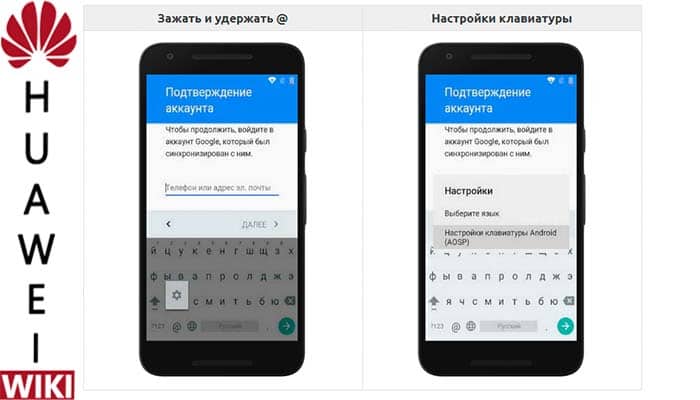

Предложенный метод подходит всем моделям, включая dli tl20, lld l31, fig lx1 и nem l51.
Способ 7
Последний вариант не требует подтверждения аккаунта, поскольку предполагает, что пользователь:
- подключится к Wi-Fi;
- во время проверки сети нажмёт клавишу «назад» и выберет альтернативную сеть;
- введёт вместо логина любые символы, чтобы дождаться помощи системы (надписи «показывать подсказки»);
- после чего останется перейти в настройки и удалить ненужные учётные записи.
На этом процедура завершается, а от владельца прибора потребуется лишь подтверждение правильности совершённых действий.